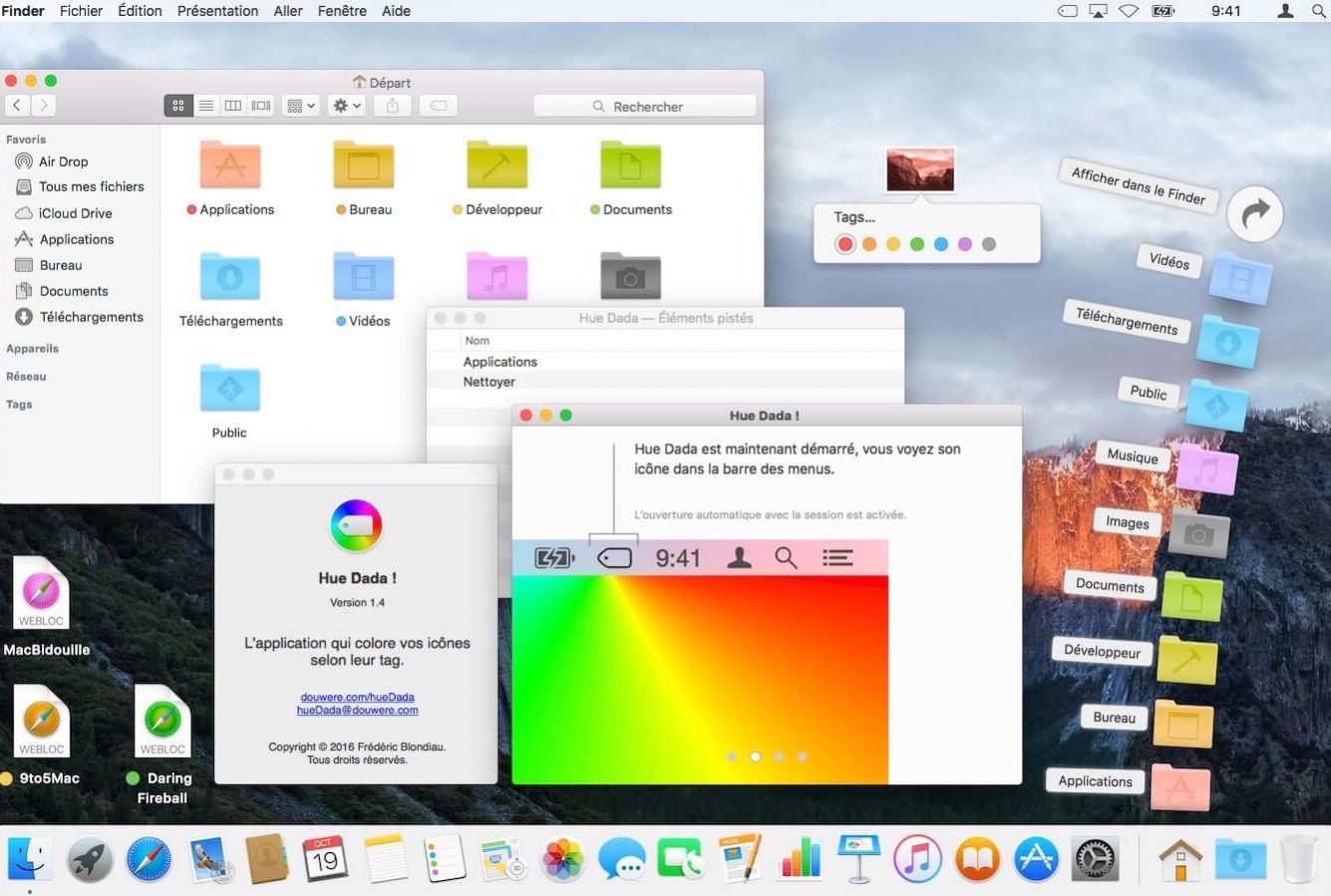
Trouver un élément sur un bureau encombré ou dans un dossier contenant des centaines de fichiers est un exercice plutôt harassant. Hue Dada !, une application créée par DouWère, une société belge, pourrait vous faciliter la vie. Pour ce faire, Hue Dada ! applique une touche de couleur à vos fichiers ou vos dossiers selon la couleur des étiquettes (tags) qui leur sont associées.
Pour colorer un fichier ou un dossier, glissez-le tout simplement sur l’icône de Hue Dada ! dans la barre de menus.
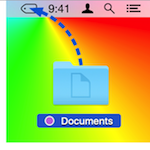
Il sera alors « pisté » et inscrit sur la liste des éléments reconnus par Hue Dada ! Par la suite, apposez-lui une étiquette et il prendra automatiquement la couleur de cette dernière.
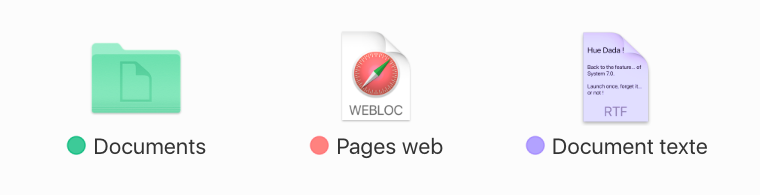
Vous pouvez également colorer un élément à partir de la fenêtre du Finder. Pour ce faire, sélectionnez Hue Dada ! dans le dossier Applications et glissez son icône sur la barre d’outils en appuyant simultanément sur les touches Option (⌥) + Command (⌘). Cela vous évitera de faire le long trajet jusqu’à la barre de menus.
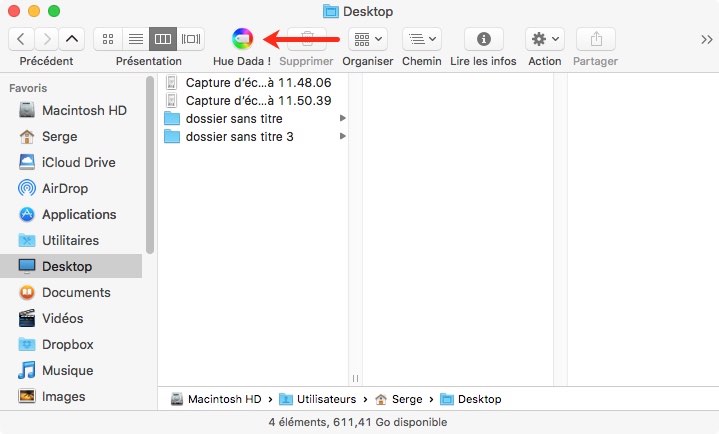
Tant que l’application est ouverte, vous pouvez modifier la couleur du fichier ou du dossier à volonté en changeant tout simplement l’étiquette. En supprimant celle-ci, vous lui redonnez sa couleur originale.
En choisissant l’étiquette par défaut dans la fenêtre de Hue Dada !, l’application colore le fichier ou le dossier dès l’instant où vous le glissez sur son icône.
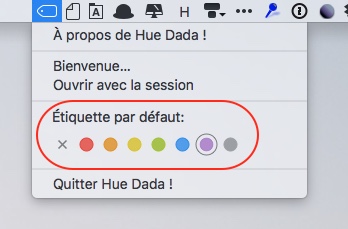
En appuyant sur la touche Option (⌥), le groupe d’étiquettes est remplacé par une bande (Couleur par défaut) qui permet d’élargir le spectre des couleurs disponibles.
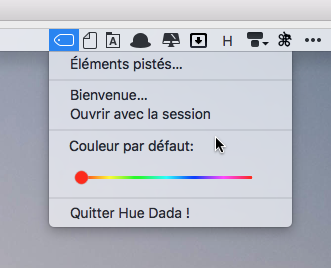
Toujours dans cette fenêtre, en appuyant à nouveau sur la touche Option (⌥), vous pouvez faire apparaître la liste des éléments pistés.
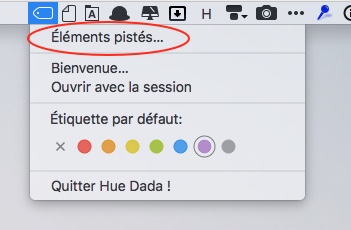
À partir de cette liste, vous pouvez supprimer ces éléments pour les dissocier de Hue Dada !
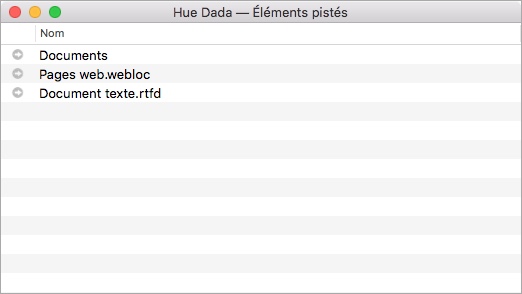
À noter que si vous supprimez un élément déjà coloré, il conservera sa couleur de façon permanente. De cette façon, il ne sera plus tributaire de Hue Dada ! Vous pourrez fermer l’application, enlever l’étiquette et il gardera quand même sa belle teinte de bleu ou de rouge. Si vous souhaitez tout de même lui redonner sa couleur d’origine, il suffit de le sélectionner, d’ouvrir la fenêtre d’information dans le Finder, de cliquer sur l’icône et d’appuyer sur la touche arrière.
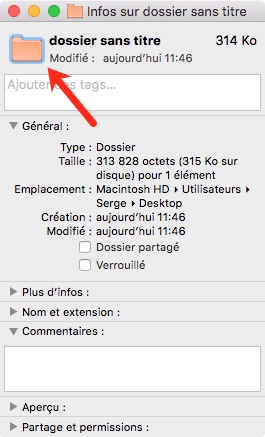
Vous pouvez également colorer un fichier ou un dossier de façon permanente sans nécessairement lui associer une étiquette en le glissant sur l’icône de Hue Dada ! et en appuyant sur le touche Option lorsque vous le relâchez. Il prendra la couleur de l’étiquette par défaut. À nouveau, si vous souhaitez lui redonner sa couleur d’origine, passez par la fenêtre d’information.
Finalement, sachez qu’il est possible de glisser plusieurs éléments de façon simultanée sur l’icône de Hue Dada ! pour les colorer.
Hue Dada ! est l’œuvre de Frédéric Blondiau qui a gentiment accepté de nous fournir cinq codes promo que nous ferons tirer parmi tous ceux et celles qui auront laissé un commentaire ici ou sur Facebook.
Vous pouvez également trouver Hue Dada ! sur le Mac App Store où elle vendue au prix très abordable de 2,79 $.
Le tirage a eu lieu. Les cinq gagnants sont Éric Jacques, Pierre Boucher,
Réjean Duval, Harold Torres Atoche et DM Méthot. Félicitations !
Recevez quotidiennement les dernières nouvelles de l’univers Apple
Inscrivez-vous dès maintenant pour avoir accès aux dernières nouvelles et à des promotions exclusives!
Commentaires